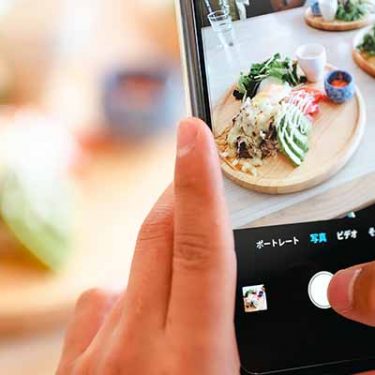2021年9月に販売されたiPhone 13 Pro。通常のiPhone 13との分かりやすい違いといえば「カメラ」ではないでしょうか。iPhone 13のカメラは2つですが、iPhone 13 Proのカメラは3つあり、焦点距離やズーム機能に大きな違いがあります。
そこでこの記事では、「接写(マクロ)撮影」モードに注目して、「従来のiPhoneのカメラとはどこが違うのか」「マクロ撮影はどう使うのか」などをご紹介します。
目次
マクロ撮影ってなに?
そもそもマクロ撮影とはなんでしょうか?
マクロ撮影は、カメラを近づけて拡大して被写体を撮影したい時に使う方法です。「これをアップにして撮りたい!」「もっと近づいて細かいところまで撮影したい!」というときに使う方が多いのではないでしょうか。
たとえば、花や昆虫などを細かい部分まで映したい時や、精密機械などの細かい部品を撮影したい時などに向いています。
ズームは遠くにあるものをアップにして撮影する方法ですが、マクロ撮影はカメラそのものを被写体に近づけて撮影します。従来のiPhoneは、カメラを5~10センチくらいまで近づけると、ピントが合わずにぼやけてしまっていました。しかしiPhone 13 Proは、被写体に近づけると自動でマクロモードに変わります。そのためカメラを近づけてもピンボケにならず鮮明な写真を撮れるようになりました。
iPhone 13 Proでマクロ撮影する方法
iPhone 13 Proでマクロ撮影を行う方法はとても簡単。iPhone 13 Proのカメラを被写体に近づける(約5~15センチくらいまで)と自動的にカメラがマクロモードに切り替わります。特に設定は必要なく、被写体との距離が近づくと自動でマクロモードになります。(手動でオフにする方法は後述します)
日常的にはあまり使わないかもしれませんが、植物を近くで撮影したいときなどに便利。近くで撮影することで、被写体のまた違った表情を引き出すことができますよ。
このマクロモード、最大2センチくらいまで近づいて撮影ができるそうです。実際に、筆者が自宅にあるもので撮影してみました。
マスク製品の裏の説明文
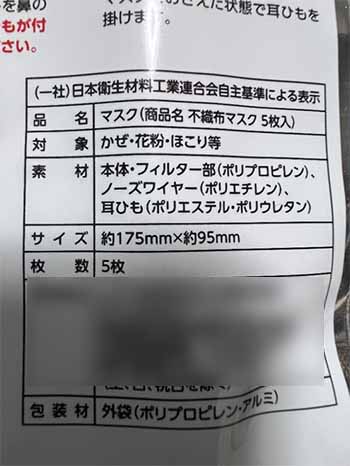 ▲iPhone 13 Pro
▲iPhone 13 Pro
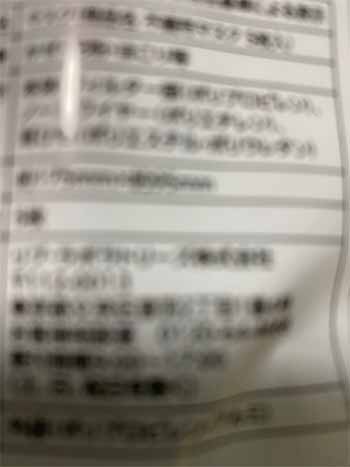 ▲iPhone 11
▲iPhone 11
必須アイテムとなったマスクの製品裏の説明文を試しに撮影してみました。iPhone 11と比べると違いが一目瞭然。文字がより鮮明に見えます。この後に掲載した写真もすべてiPhone 11でも撮影してみましたが、すべてピンボケになってしまいました。
細かい部品も映る「メガネ」

メガネのツル部分の装飾もきれいに撮影できました。細かな部分も映せるので、インターネットでお問い合わせをする際の説明画像としても使えますね。
フリマアプリ出品にも便利「商品タグ」
 ネットオークションやフリマアプリに出すときに、商品タグを撮影することもあるのではないでしょうか。iPhone 13 Proのマクロ撮影なら商品タグもしっかり撮れました。
ネットオークションやフリマアプリに出すときに、商品タグを撮影することもあるのではないでしょうか。iPhone 13 Proのマクロ撮影なら商品タグもしっかり撮れました。
また筆者は肌着などで商品タグがあると、肌に当たってかゆいこともあるので切り取ってしまうこともしばしば。しかしそれだと後から洗濯方法などがわからなくなって困ることもあるんですよね。そんな時でもタグの写真を撮っておけば安心です。
水槽にスマホを近づけても撮れる「水族館の生き物」


水族館に行ったので生き物たちの写真を撮ってきました。水槽にスマホを近づけてもピントがぶれずに可愛い写真をたくさん撮れましたよ。
アップデートにより手動での切り替えが可能に
iPhone 13 Proが発売されたばかりのころは、被写体に15センチくらいまで近づくと自動的にマクロモードに切り替わっていました。マクロモードになるとカメラが自動的に超広角レンズに切り替わります。これはこれで便利なのですが、自動で超広角レンズに変わるのは不便な面も。マクロ撮影になると若干ですが、画質が低下するので使いたくないときもあるんですよね。
しかし、iOS15.2にアップデートするとカメラを手動で切り替えることが可能になりました!
「設定」→「カメラ」画面の「マクロ自動コントロール」をオンにすれば、被写体に寄っても自動でマクロ撮影モードにはならず、マクロ撮影するか手動で選べます。
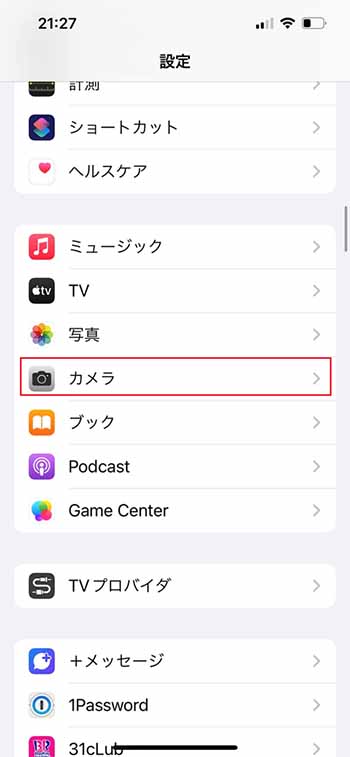
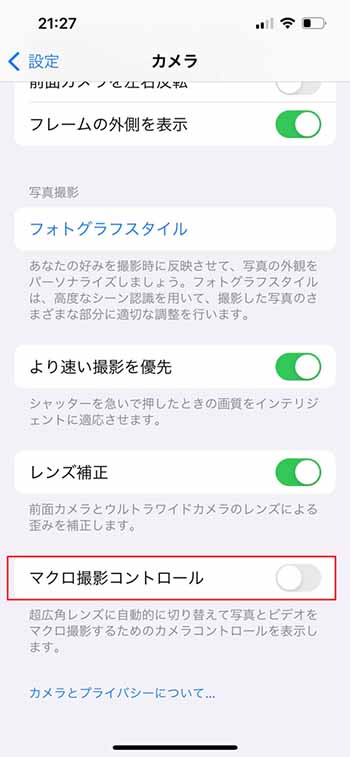
カメラアプリを開き、マクロ撮影コントロールボタンをタップすれば「オン」になり、「オフ」にすればマクロモードに切り替わらなくなります。
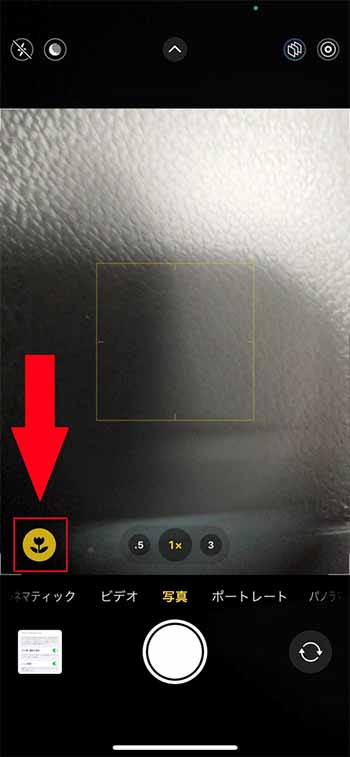
iPhone 13 Proのマクロ撮影を楽しもう
iPhone 13 Proはカメラ機能が進化しており、撮影に関する専門知識がなくても手軽に写真撮影が楽しめます。実際、筆者はあまり普段から頻繁に写真を撮る方ではなかったのですが、マクロ撮影などの機能が楽しくて色々試しています。
ぜひ新しくなったiPhone 13 Proで写真撮影を楽しんでみてくださいね。






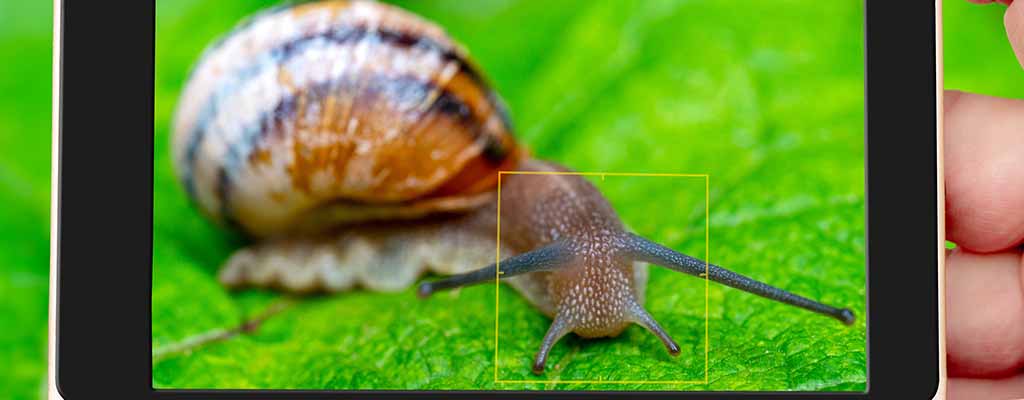
 月木なつめ
月木なつめ